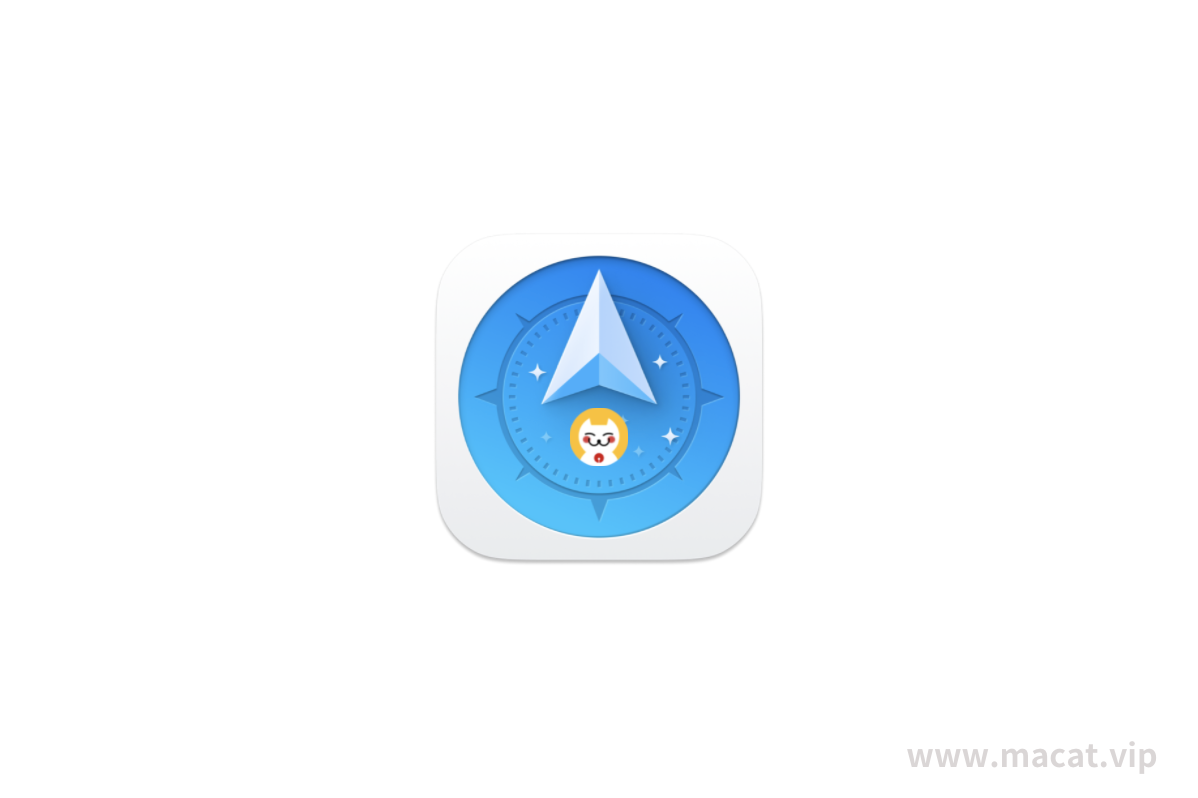SwitchResX Mac v4.14.0激活版 mac屏幕分辨率调整工具HiDPI
如何修改屏幕分辨率?switchresx mac是一款Mac上实用的屏幕分辨率修改工具,快速的帮助您更改Mac显示屏的分辨率。操作界面简单,采用嵌套的上下文菜单管理,更加方便您控制修改分辨率的尺寸。
本软件测试环境13.2系统!

M1 系列 Mac 外接 2K/4K 显示器开启 HiDPI 的多种尝试
少数派教程:https://sspai.com/post/70627
安装教程
1.双击switchresx进行安装,如图:

2.安装完成后双击打开软件,点击安装

3.安装完成后点击enter serial number
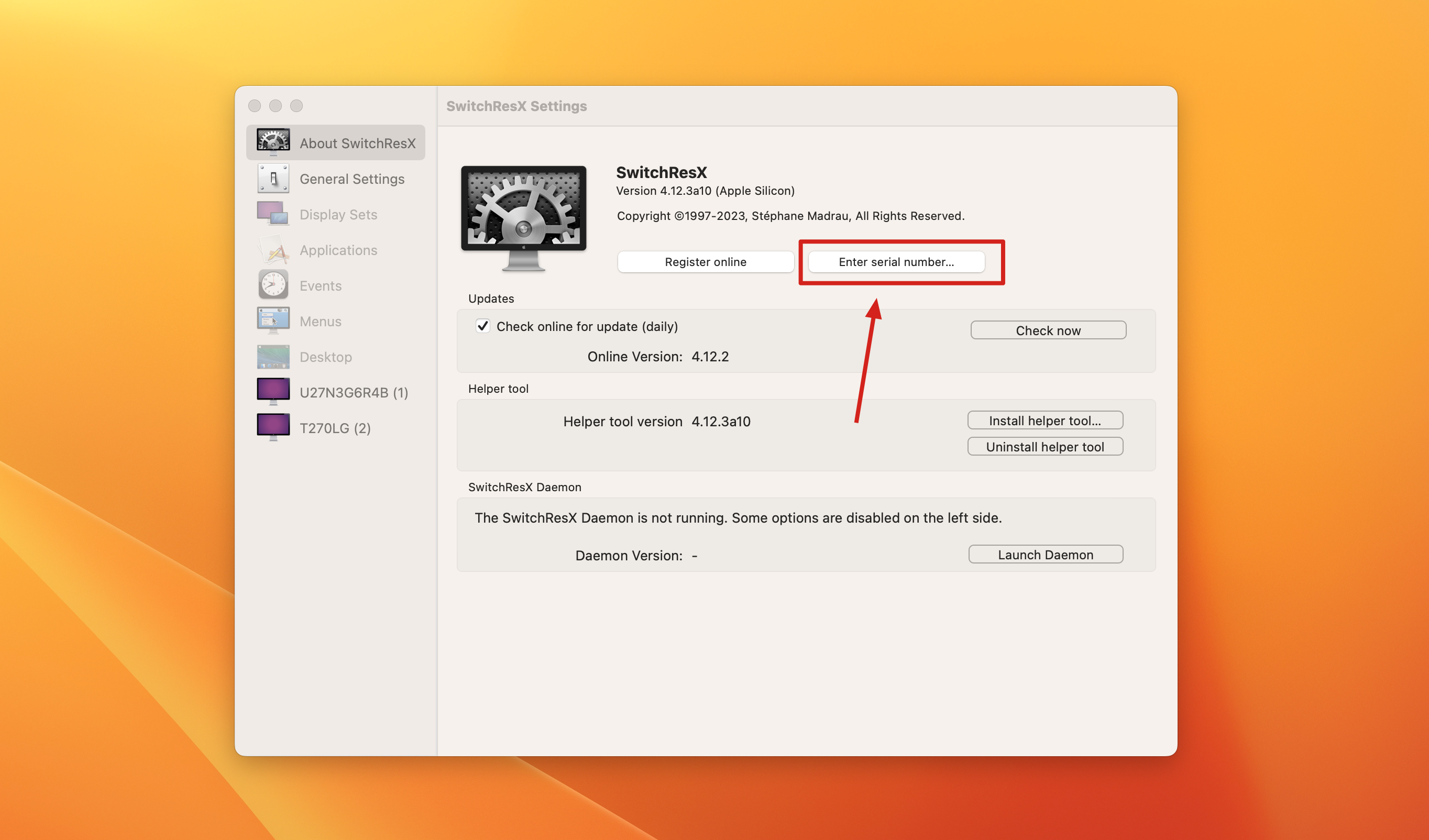
4.弹出注册页面,如图
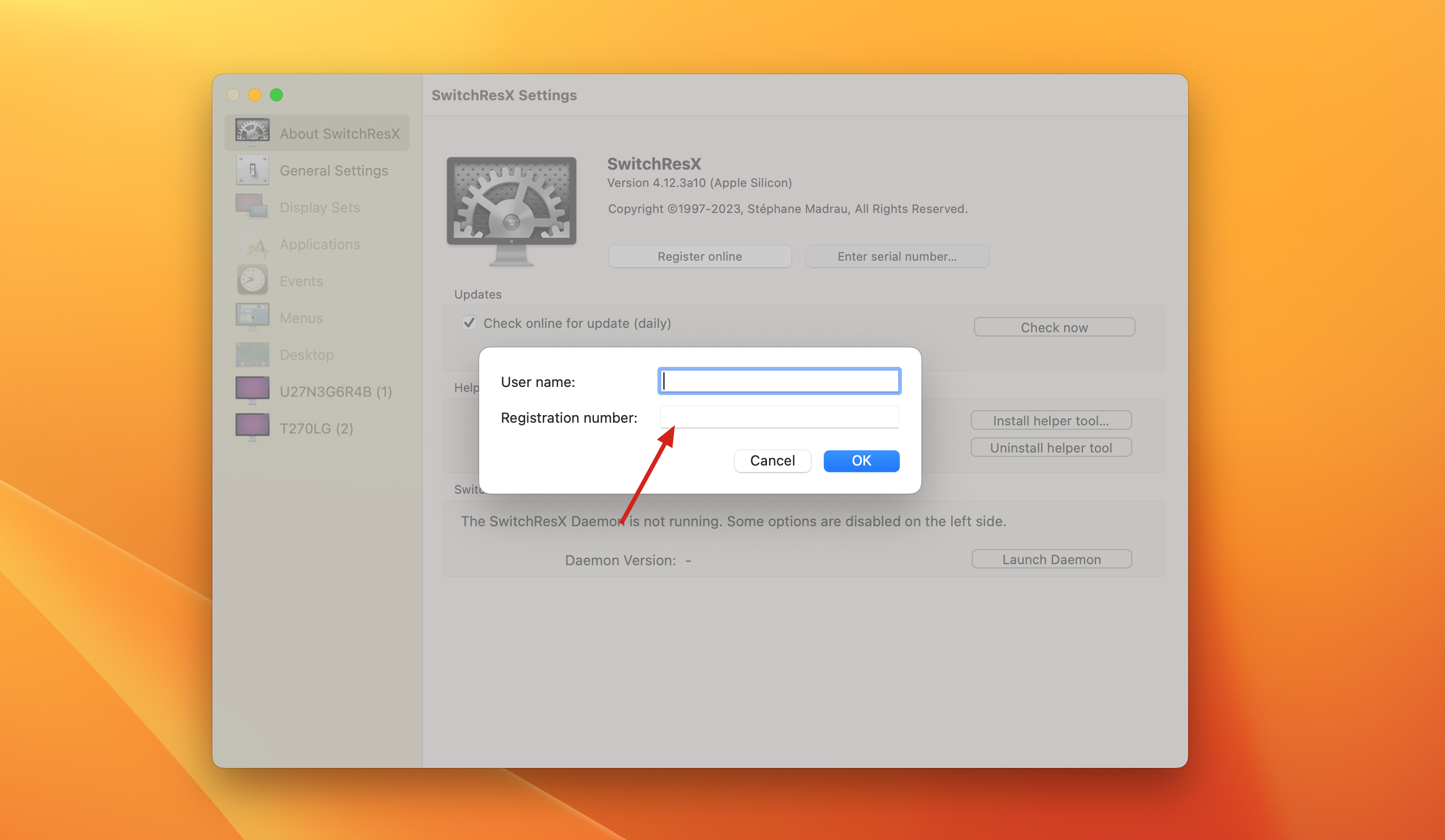
5.回到switchresx for Mac激活版安装包,双击打开switchresx 序列号,将switchresx 注册码复制到注册页面,然后点击OK,如下图所示:
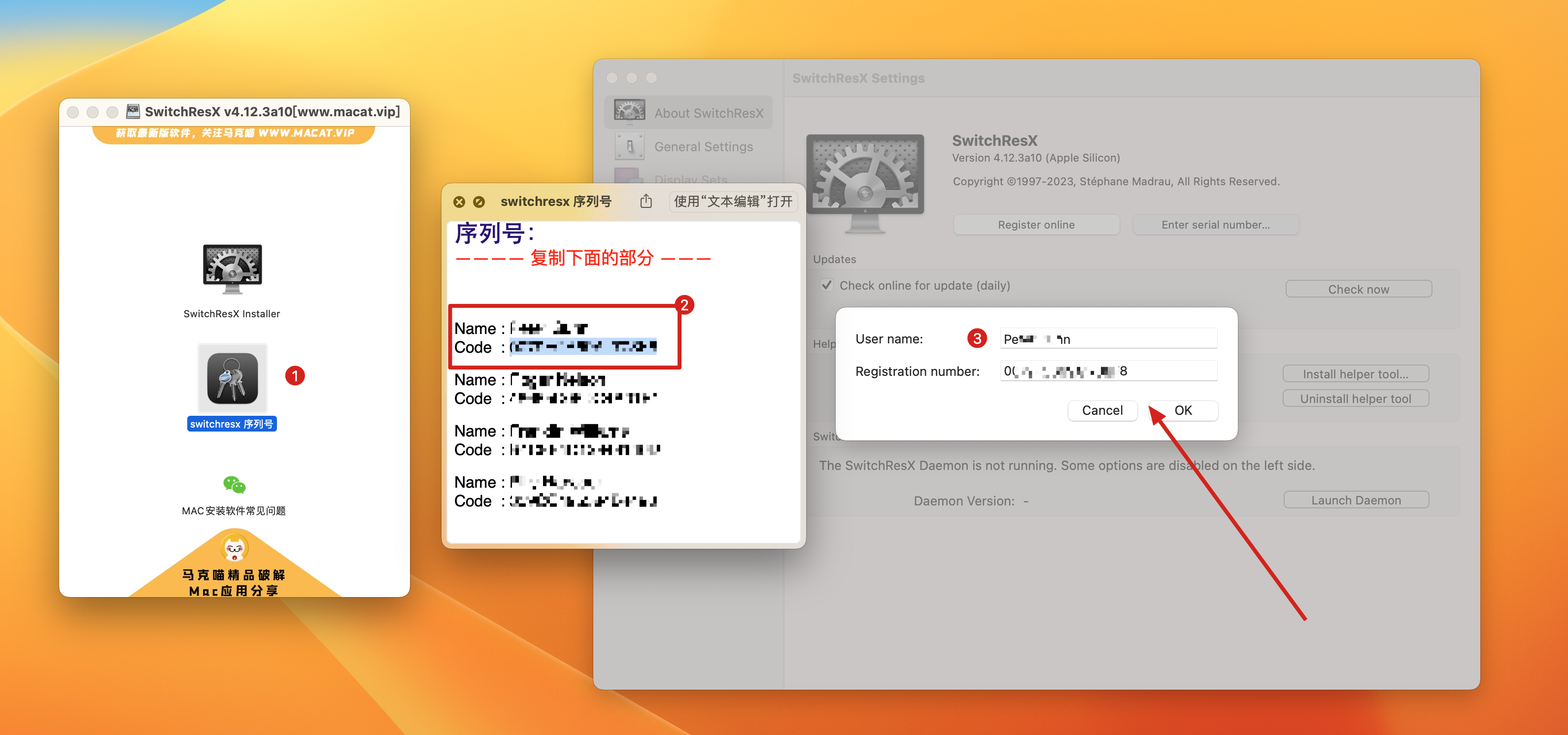
6.点击OK,switchresx mac 破解成功!
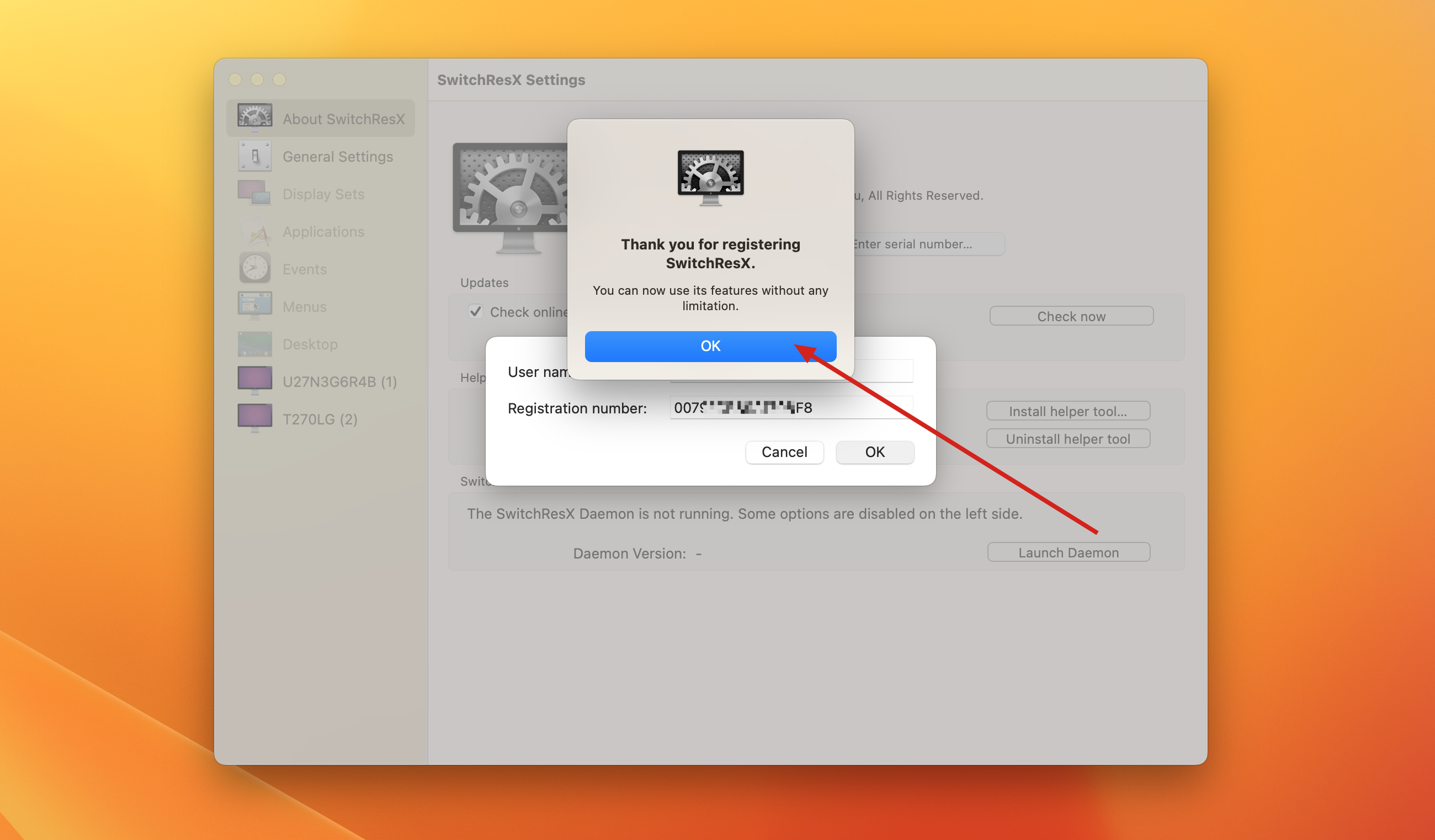
功能介绍
1、偏好窗格
- switchresx位于首选项窗格中,可以像其他任何帮助程序一样激活。switchresx在一个单独的窗口中弹出,以便轻松访问其大量功能,轻松超越Apples内置的Monitor首选项面板。
2、控制屏幕分辨率和方式
- switchresx可以完全单独处理多个屏幕,所以您可以随时获得所需的所有自由和灵活性。这是为什么?switchresx完全集成在Apple的编程框架Cocoa中,完美集成到系统中,可在32位和64位模式下工作,并且还能够处理PowerMac和Intel CPU架构。
3、支持四种语言
- 虽然本网站仅提供英文版本,但switchresx提供四种语言版本:英语、法语、德语、捷克语
4、常规设置
- 一些快捷方式和自动化基础知识,再次让您的运行更加顺畅,效率更高。
5、在桌面上保留任何内容
- 在任何桌面上自动更改分辨率意味着更改图标,文件夹,文档以及存储在桌面顶部的任何其他内容的位置。除非您使用switchresx作为工作:switchresx只需保存桌面上每个项目的位置即可完成您的安排和布局,对于Finder窗口,仅适用于切换屏幕分辨率时打开的任何应用程序。一旦你换回来,switchresx也会记住新的设置。以防您以后再次需要它。你不会再错过这个!
6、满足不同应用程序对分辨率的不同需求
- 应用程序不同的应用通常在分辨率方面具有不同的需求。虽然大多数投影机使用XGA提供1024x768像素,但您的DVD显示最佳WUXGA宽屏尺寸为1920 x 1200像素?你的NTSC电视更喜欢2368 x 1480像素,而你的PAL电视只有1024 x 576像素?虽然word可能会以1280 x 960像素的图形设计和摄影效果最佳,但Retina显示的最大细粒度为2880 x 1800像素。
更新日志
- 纠正了macOS Catalina上某些LG显示器的崩溃
- 纠正了在Parallels或其他虚拟化环境中运行的Catalina菜单中的图形问题
- 纠正了拆下显示器时的内存泄漏
- 纠正了缩放比例时的问题自定义分辨率可能导致保存负数
- 再次改进了EDID解析器
- 添加了显示与分辨率菜单分开的刷新率的选项(以简化可设置刷新率的Mac上的分辨率数量)
- 添加了设置选项Apple LCD监视器的亮度
- 添加了选项,通过不显示信息标志来简化分辨率菜单